Betulkan Pengecualian Thread Sistem Tidak Dikendalikan di Windows 10
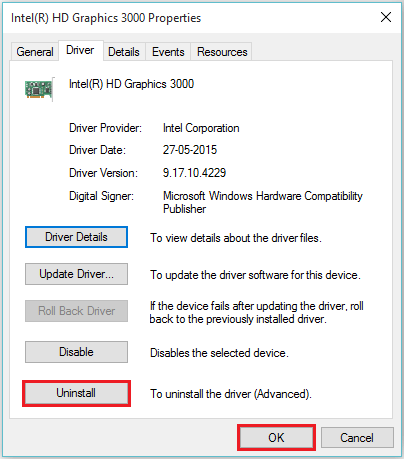
- 3732
- 445
- Clarence Powlowski
"Pengecualian benang sistem tidak dikendalikan" adalah kod ralat Skrin Biru (BSOD). Ini berlaku kerana pemandu perkakasan yang korup, tidak serasi atau ketinggalan zaman yang terdapat di Windows. Fail "Atikmpag.SYS "adalah" Pengecualian Perkhidmatan Sistem "yang dihasilkan dari kod ralat. Ia menyebabkan skrin biru dan menutup komputer.Dalam artikel ini kita akan mengikuti kaedah tertentu untuk membaiki mesej ralat "Pengecualian Thread Sistem tidak dikendalikan" di Windows 10:
Kaedah 1: Menggunakan Pengurus Peranti
Nyahpasang "Pemacu Video" dengan bantuan Pengurus Peranti dan kemudian memasang versi yang dikemas kini akan membantu kami memperbaiki jenis ralat ini. Untuk melakukan ini, kita perlu mengikuti langkah -langkah tertentu:
Langkah 1:Klik kanan pada ikon "Mula" yang diposisikan di sudut kiri bawah skrin anda. Klik pada "Pengurus Peranti".
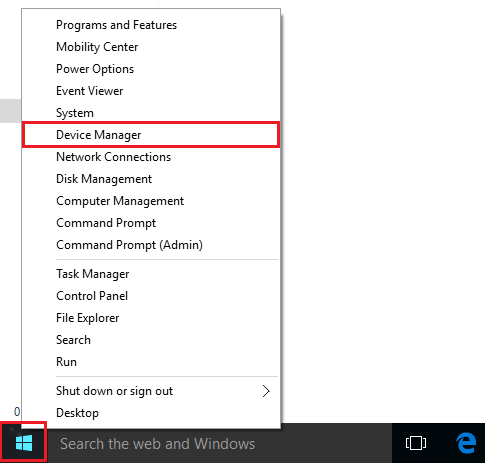
Langkah 2:Klik dua kali pada "Penyesuai Paparan". Klik kanan pada pemacu video yang dipasang pada sistem anda dan klik pada "Properties".
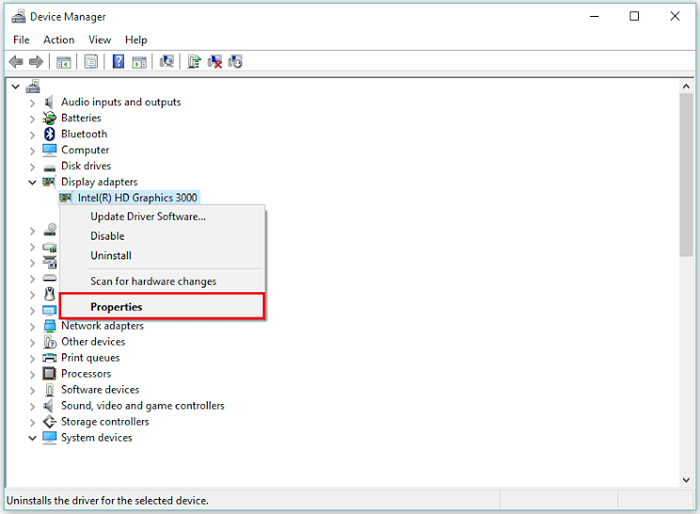
Langkah 3:Klik pada "Nyahpasang" untuk mengalih keluar perisian pemacu penyesuai video anda. Klik pada "OK" untuk menyelesaikan langkah ini.
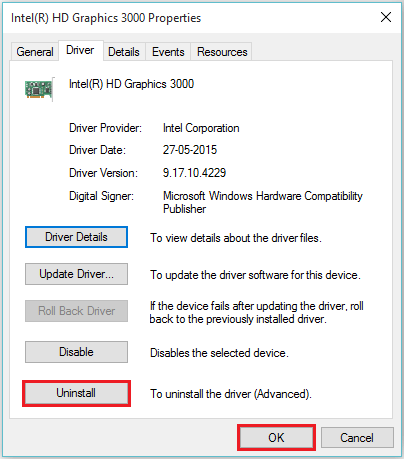
Langkah 4:Pasang versi pemacu anda yang lebih baru dengan memuat turunnya dari laman web perkakasan. Contohnya, katakan https: // muat turuncenter.Intel.com/Nota: Sekiranya mengemas kini pemacu anda menyebabkan BSOD kemudian, klik pada "Roll Back Driver" untuk kembali ke pemacu yang dipasang sebelumnya.
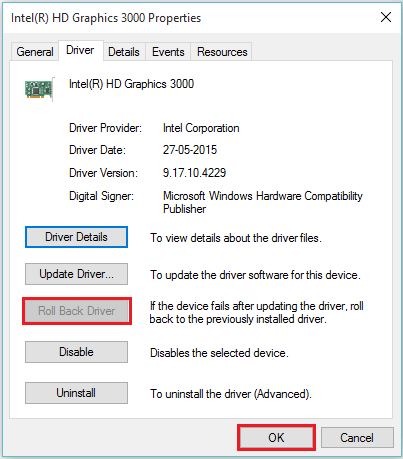
Kaedah 2: Menggunakan perisian "Memaparkan Pemandu Pemandu"
Perisian "Paparan Pemandu Paparan" membantu menyahpasang pemacu perkakasan dalam mod selamat. Anda boleh memuat turun dan memasang dari pautan berikut http: // www.Guru3d.com/files-details/paparan-pemacu-uninstaller-download.Arahan htmlfor bagaimana untuk meneruskan ke arah mod selamat dan gunakan ciri -ciri perisian, berhati -hati dengan langkah -langkah ini:Langkah 1:Di bar carian Windows, taipkan "msconfig" dan klik pada pilihan pertama yang disediakan.
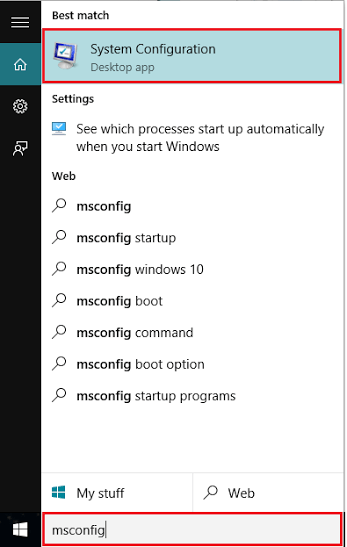
Langkah 2:Di bawah bahagian "Boot", aktifkan tanda semak "Safe Boot" dan kemudian klik "OK".
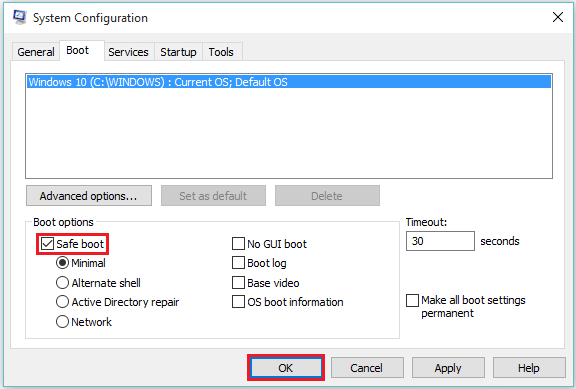 Nota: Komputer anda akan dimulakan semula dalam mod selamat. "Paparan Pemandu Paparan" berfungsi dengan baik dalam mod selamat.
Nota: Komputer anda akan dimulakan semula dalam mod selamat. "Paparan Pemandu Paparan" berfungsi dengan baik dalam mod selamat.
Langkah 3:Dalam mod selamat, klik dua kali pada aplikasi "Paparan Pemandu Paparan". Pilih pemacu dan klik pada "Bersih & Mulakan semula".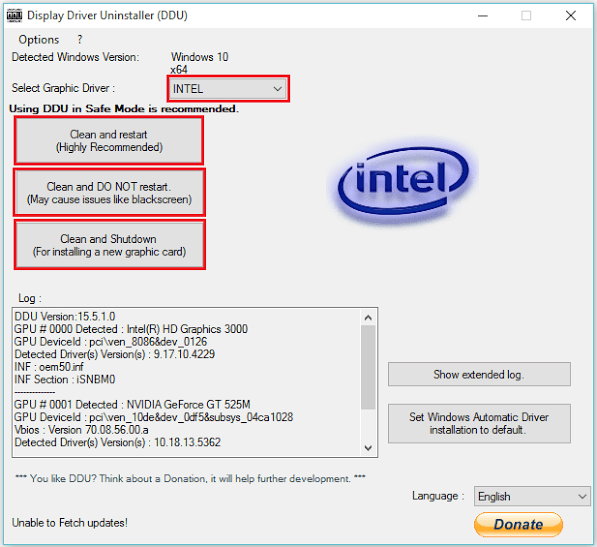
- « Cara Menyelesaikan Masalah Skrin Hitam Kematian di Windows 10
- Cara Membaiki Skrin Kematian Biru di Windows 10 »

